Содержание
Точка доступа Йота – это данные, которые используются для дальнейшего входа в интернет. По ним система идентифицирует пользователя. Но при настройке часто возникают проблемы у абонентов с вводом имени точки доступа и других параметров.
О компании
Йота – крупный оператор мобильной связи. Она предлагается ряд услуг:
- Интернет для модема.
- Для планшета.
- Услуги для владельцев смартфонов.
Преимущества Йоты:
- Простые и честные тарифы.
- Большое количество вариантов для выбора.
- Оптимальные цены.
- Высокое качество связи.
- Наличие стабильного доступа в интернет.
- У абонентов не возникает проблем при использовании услуг.
- Нет национального роуминга. Данный оператор хорошо подходит для людей, часто отправляющихся в поездки.
Настройки APN
Для подключения к интернету через мобильную сеть используются данные APN. Через них предоставляется доступ клиенту к ресурсам оператора. Важно, чтобы в настройках аппарата присутствовали данные параметры, без них интернет работать не будет.
Существуют два типа настройки:
- Автоматическая. Она может выполняться при первом входе в сеть, или оператор высылает специальное сообщение с параметрами.
- Ручная. Данные вбиваются непосредственно пользователем.
Автоматическая настройка
Оператор старается повысить комфортность использования услуг мобильной связи для абонентов. Для этого компания создала особый алгоритм настройки, при котором все параметры прописываются автоматически.
Как выполняется процедура:
- Клиент покупает симку.
- Вставляет ее в устройство и включает телефон.
- Симка регистрируется в сети.
- На нее поступают автоматические настройки.
- Абонент может полноценно пользоваться интернетом в дальнейшем.
Если автоматическая настройка точки доступа Yota не была выполнена при входе в сеть, то стоит связаться с оператором. Попросите специалиста еще раз прислать параметры на ваш номер. Нужно будет подтвердить их сохранение в системе и выполнить перезагрузку аппарата.
Настройка точки доступа Йота на телефоне
Иногда невозможно выполнить автоматическую настройку. Тогда придется вбивать параметры вручную. Подобную процедуру можно выполнять на различных устройствах, в том числе:
- На телефонах.
- На планшетах под управлением Android и iOS.
Точка доступа Yota на Android
Как выполнить настройку на устройстве с Андроид? Предоставляем небольшую инструкцию для пользователей:
- Чтобы создать точку доступа Ета, нужно открыть раздел с настройками.
- В сетях нажать на вкладку «Еще».
- Среди имеющихся вариантов выбрать мобильную сеть.
- Перейти к точкам доступа.
- Выбрать вариант с созданием новой записи.
- Указать имя yota.
- APN – internet.yota.
- Другие поля заполнять не надо.
- Нажмите на кнопку для сохранения.
- Выключите устройство и включите его.
- Попробуйте зайти во Всемирную сеть.
Точка доступа для iOS
Также предоставляем инструкцию для устройств на базе iOS:
- Откройте раздел с настройками.
- Нажмите на пункт с сотовой сетью.
- Перейдите к параметрам.
- Выберете вариант «Сотовая сеть передачи данных».
- Также введите имя yota и АПН internet.yota.
- Другие поля трогать не нужно.
- Сохраните указанные параметры.
- Выключите телефон и включите его повторно.
- Попробуйте воспользоваться интернетом.
Имя точки доступа Yota
Если вы внимательно читали статью, то в ней четко указано, что нужно вбить имя yota. При выполнении настройки просто введите его в специальный пункт. Параметры одинаковые для всех устройств, вне зависимости от операционной системы.
Возможные проблемы и способы их решения
Клиенты оператора поняли, как настроить точку доступа на Yota. Но какие проблемы могут возникнуть при использовании интернета?
Сейчас компания ввела полный запрет на раздачу Wi-Fi. Это сделано для того, чтобы хитрые пользователи не смогли в дальнейшем подключать через смартфон к интернету другие устройства.
Запрет установлен на программном уровне и снять ограничения очень сложно.
Для обхода блокировки потребуются права root, ряд приложений и огромное количество свободного времени. Но лучше даже не пытаться снять ограничения, причин на это несколько:
- Придется рутировать телефон, а это не такая простая процедура.
- Не на все смартфоны удается получить root.
- Есть риск превратить устройство в «кирпич». Вместо бесплатного интернета для ноутбука вы получите счет за обслуживание в сервисе.
- Без специальных знаний справиться со всеми этапами сложно.
- Придется потратить много времени, а положительный результат не гарантирован.
Если вы никогда раньше не занимались прошивкой, рутированием и другими подобными операциями, то не стоит пытаться снять ограничения. Риски слишком велики и несопоставимы с вероятной выгодой.
Куда проще купить модем от Йоты для ноутбука. Да, придется оплачивать услуги от оператора, приобретать оборудование для подключения к сети. Но ваше время и нервы куда более ценны, так что не стоит излишне экономить.
Как правило, точка доступа «Йота» (apn Yota) может быть настроена двумя способами:
- при помощи автоматической настройки;
- настраивание вручную.
Примечание! И в том, и в другом случае в первую очередь следует правильно прописать имя сетевого подключения. Указанное наименование служит идентификатором сети, благодаря которому пользователь может осуществлять передачу данных посредством интернета, а также отправлять ММС-сообщения
Автонастройка
На сегодняшний день оператор мобильной связи Yota прилагает колоссальные усилия к тому, чтобы сделать процесс сопряжения и настройки производимых компанией устройств максимально лёгким и при этом не энергозатратным для осуществляющих его абонентов. Благодаря повышенному уровню заботы о своих клиентах, «Йота» предлагает настроить подключение к интернету в автоматическом режиме.
Порядок действий:
- первым делом необходимо вставить симку в гаджет пользователя;
- подождать 2–3 минуты для того, чтобы устройство определило оператора мобильной связи. Необходимо также дождаться СМС-уведомлений о том, что все настройки необходимые были высланы и автоматически прописаны в гаджете;
- после того как точка доступа Yota была настроена, следует включить функцию передачи данных, после чего – попробовать открыть какую-то веб-страницу.
Важно! Если автоматические настройки, а также идентификация сети прошла успешно, то в правом верхнем углу экрана устройства появится одна из следующих надписей: 2G, 3G, 4G, LTE (появление того или иного значка зависит от типа подключения, тарифного плана, а также от места нахождения абонента)
Настройка вручную
В случае если СМС-сообщения от оператора сотовой связи «Йота» не пришло и интернет-соединения по-прежнему нет, необходимо реализовать конфигурацию параметров APN самостоятельно.
Примечание! В целом конфигурация настроек на андроид-устройствах и айфонах несколько отличается, однако операционные системы обоих видов гаджетов предусматривают понятный и последовательный процесс действий
Для владельцев Android
На android-гаджетах необходимо прописать всего два параметра для реализации действия по настройке APN Yota. Для этого требуется:
- открыть «Настройки»;
- нажать на «Ещё»;
- далее перейти в параметр «Мобильная сеть» и выбрать симку;
- кликнуть по пункту с названием «Точка доступа APN»;
- создать заново точку доступа либо отредактировать уже существующую;
- ввести в строке «Имя» – yota, а в строке APN – internet.yota.
Yota — как выбрать красивый номер телефона
После совершения вышеуказанных действий, создание нужной конфигурации будет завершено. Теперь можно проверять работоспособность интернет-соединения.
Примечание! Значения остальных параметров можно не менять, они в этом случае не играют значительной роли при сетевом подключении
Учитывая большое разнообразие оболочек OS Android, наименования тех или иных пунктов меню могут отличаться от устройства к устройству, однако интуитивно всегда можно добраться до параметра, отвечающего за конфигурирование гаджета.
Зона покрытия Yota — полная карта сети провайдера
Для владельцев iOS
Юзерам гаджетов с iOS и Microsoft ещё проще, ведь им необходимо поменять всего один параметр для настройки конфигурации. Здесь нет необходимости заполнять строку «Имя», которая находится в параметре «Точка доступа». Требуется только прописать в APN – internet.yota.
Чтобы найти APN на «айОС», следует:
- войти в «Настройки»;
- открыть «Сотовая связь»;
- выбрать параметр «Сотовые данные».
Владельцам Windows Phone нужно:
- перейти в «Настройки»;
- выбрать «Точка доступа»;
- кликнуть по пункту «Добавить точку доступа».
Внимание! После совершения указанных действия точка доступа Yota становится видимой для всех рядом находящихся пользователей. Для того чтобы обезопасить сетевое подключение, следует установить пароль

Каждый оператор, в том числе и Yota, присылает новому абоненту сообщения со всеми необходимыми параметрами для автоматического подключения к сети интернет, но сообщения могут затеряться в спаме, или вовсе быть удалены. В этом случае есть несколько выходов!
Во-первых, стоит позвонить в контактный центр. Оператор без замедлений вышлет настройки повторно. После этого нужно открыть сообщение и нажать кнопку «Сохранить». Во-вторых, можно произвести настройку аппарата самостоятельно. Остановимся на этом подробнее.
Содержание
Ручная настройка
Чтобы интернет от Yota работал без перебоев, необходимо выполнить следующие операции:
[su_list icon=»icon: android» icon_color=»#006905″]
- Открыть настройки Android устройства
- Выбрать пункт «ещё»
- Перейти в настройку мобильных сетей[/su_list]
После этого необходимо создать новую точку доступа APN. Сделать это очень просто – откройте одноимённый пункт в меню «мобильные сети», нажмите изображение «+», или выберите «новая точка доступа».
[su_note]После этого необходимо ввести имя точки доступа и её APN. В графу «имя» следует вписать «yota» (без кавычек), а в графу «APN» — «yota.ru», или аналогичную команду — «internet.yota»[/su_note]
Когда все операции проделаны, сеть всё равно может отсутствовать. Чтобы она появилась, необходимо вернуться в настройку мобильных сетей, поставить галочку в пункте «только 2G сети» и сразу её убрать. После этого телефон начнёт автоматически подключаться к сети LTE, если она доступна.
Подводные камни
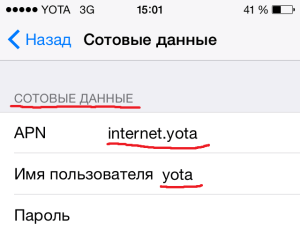
Ограничения функциональных возможностей
Оператор сотовой связи Yota, по непонятным причинам, заблокировал возможность раздавать Wi-Fi с android-устройств. Конечно, подобные ограничения для кого-то могут быть основной причиной отказа от услуг этого оператора. Но всё не так печально. Существует множество различных способов, которые позволяют обойти установленное ограничение. Конечно, есть как простые, автоматизированные механизмы разблокировки функционала, так и сложные, но в любом случае, потребуется Root-доступ.
Получить его можно при помощи различного софта (в Google Play необходимые программы представлены в ассортименте) и по инструкции на нашем сайте. После того, как получен максимальный доступ, необходимо установить «normal tethering unlocker» или «TTL Editor». Интерфейс этих программ понятен даже неопытным пользователям, поэтому не будем на этом подробно останавливаться.
Подобный софт позволяет разблокировать возможности sim-карты, пользоваться ей без ограничений. Конечно, существуют и более сложные способы, но они требуют сложных технических знаний, могут вывести устройство из строя. Поэтому для большинства пользователей рекомендуется именно первый вариант решения этой проблемы.
[su_note]На самом деле, значительно более простой способ, а также более функциональный – приобрести специализированное устройство от Yota. Вы можете выбрать для себя наиболее подходящую точку доступа к Wi-Fi сетям. А выбрать есть из чего! Компания Yota производит множество различных модемов, роутеров, свитчей и подобных гаджетов.[/su_note]
Заключение и выводы

Всё это позволяет смело утверждать, что различные негативные факторы (такие, как сложность настройки) легко перекрываются положительными. И вы можете в этом убедиться, просто приобретя SIm-карту данного оператора. Конечно, при первом подключении карточки, вы можете удивиться отсутствию возможности выхода в интернет, отправки MMS или SMS сообщений. Но не стоит паниковать – простые настройки позволят вам в полной мере насладиться всеми возможностями интернета от Yota. Описанные в этой статье действия без труда произведёт любой пользователь android-устройств.
Используемые источники:
- https://operator-y.ru/tochka-dostupa-dlya-yota-na-telefone.html
- https://xn——9kcsaocfrhoebd4b4ae5mra.xn--p1ai/tocka-dostupa-yota
- https://andevice.ru/nastrojka-interneta-yota/

 Подбери свой тариф от Yota — описание тарифов для смартфонов, компьютеров, планшетов
Подбери свой тариф от Yota — описание тарифов для смартфонов, компьютеров, планшетов
 Решение проблем с интернетом Yota: что делать, если он медленно работает или не работает совсем
Решение проблем с интернетом Yota: что делать, если он медленно работает или не работает совсем
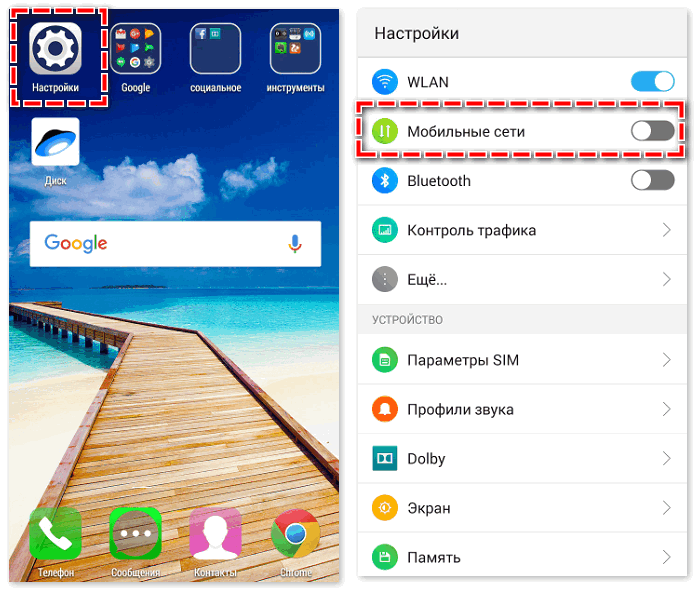
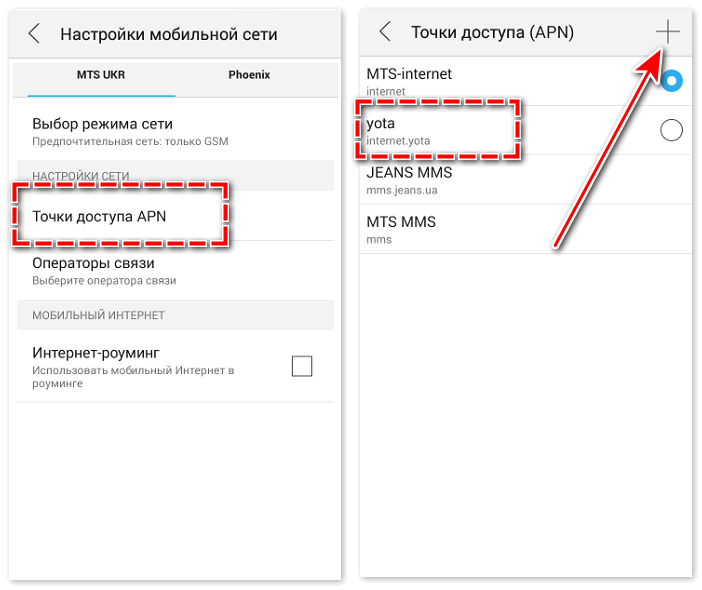
 Настройка роутера Yota: тонкая настройка йота Wi-Fi маршрутизатора Yota Many New, Yota Share
Настройка роутера Yota: тонкая настройка йота Wi-Fi маршрутизатора Yota Many New, Yota Share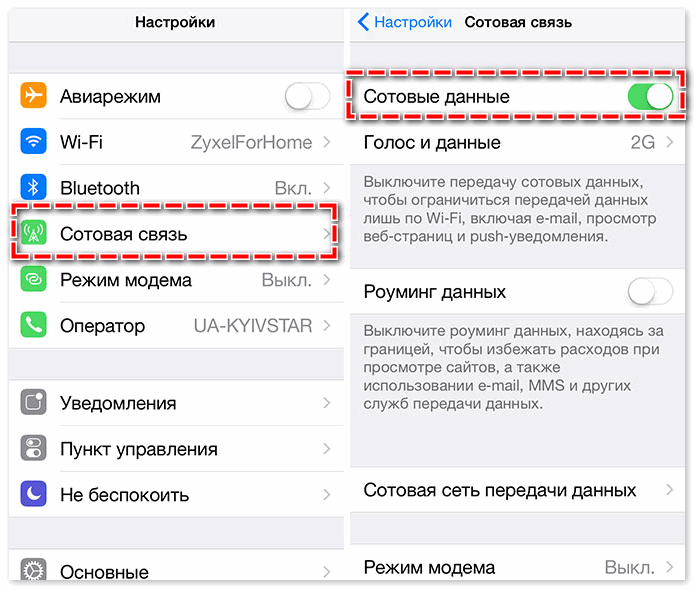
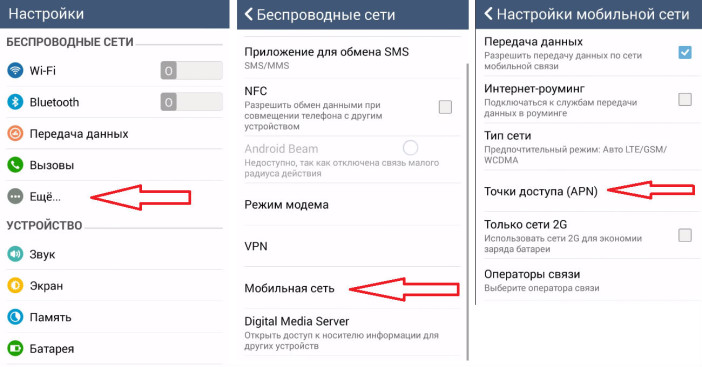

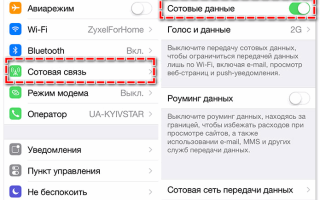
 Купить Wi-Fi Модем Yota + SIM-карта — интернет-магазин Yota
Купить Wi-Fi Модем Yota + SIM-карта — интернет-магазин Yota Статус йота ру настройка устройства
Статус йота ру настройка устройства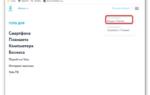 Как подключить модем Йота к ноутбуку – подробная информация
Как подключить модем Йота к ноутбуку – подробная информация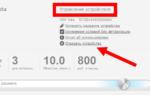 Как разблокировать модем Yota 4G LTE
Как разблокировать модем Yota 4G LTE